Comment faire pour que l'écran de la montre Apple reste allumé Plus longtemps

Le cadran de votre Apple Watch s'affiche lorsque vous levez votre poignet et vous le cachez à nouveau lorsque vous abaissez votre poignet. Vous pouvez également réveiller l'écran en appuyant dessus, ce qui affiche le cadran de la montre pendant 15 secondes par défaut, mais cela peut être étendu à 70 secondes.
Si vous utilisez votre montre comme une simple lampe de poche ou si vous avez besoin de se référer à quelque chose sur votre montre pendant plus de 15 secondes, cette nouvelle heure de l'écran de sillage peut être utile. Vous pouvez modifier ce paramètre sur la montre ou l'iPhone
Pour modifier le réglage de la montre, appuyez sur la couronne numérique pour accéder à l'écran d'accueil
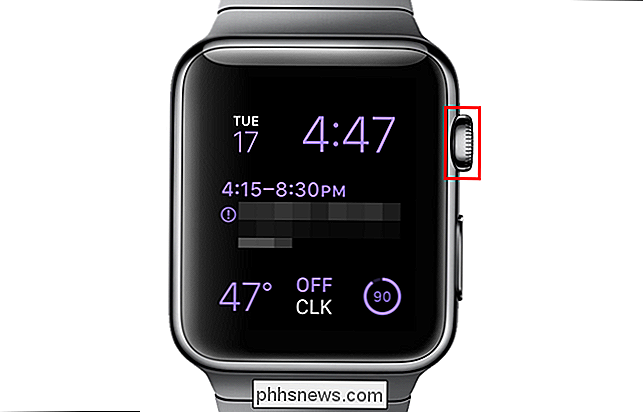
Sur l'écran d'accueil, appuyez sur l'icône "Paramètres".

Sur l'écran "Paramètres", tapez sur "Général"
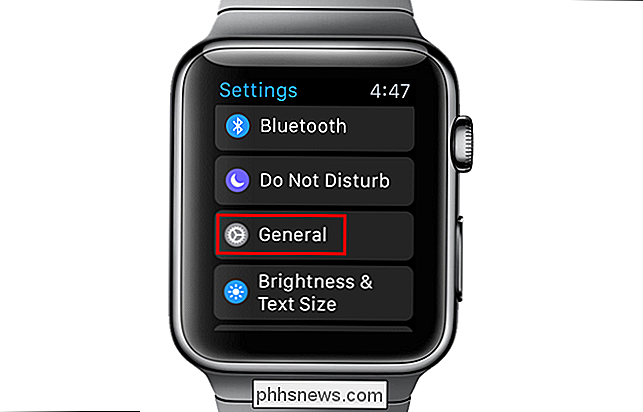
Ensuite, tapez sur "Wake Screen" sur l'écran "Général"
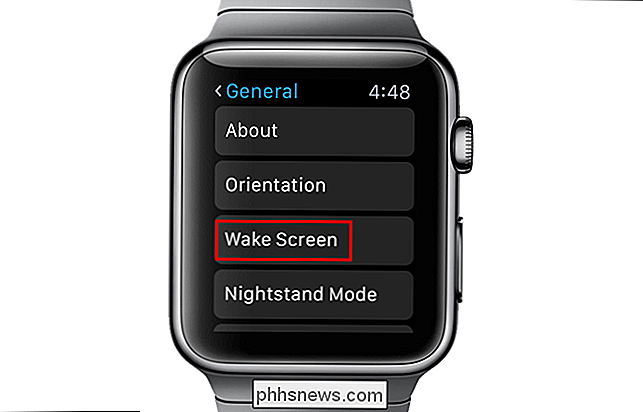
L'écran "Wake Screen" s'affiche.
NOTE: Cet écran aussi vous permet d'éteindre le paramètre "Wake Screen on Wrist Raise", ce qui est utile si vous souhaitez mettre votre montre en "mode théâtre".
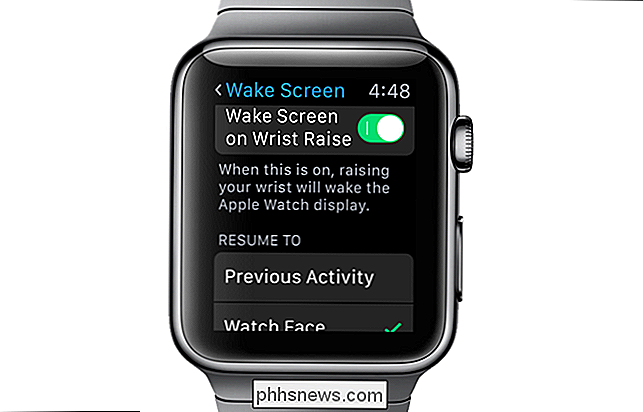
Faites défiler vers le bas de l'écran "Wake Screen". Sous "On Tap", appuyez sur l'option "Wake for 70 Seconds". Vous pouvez revenir en arrière des écrans "Paramètres" en appuyant sur le titre en haut de chaque écran pour revenir à l'écran précédent jusqu'à ce que vous atteigniez l'écran principal "Paramètres". Que vous reveniez ou non des écrans "Paramètres", appuyez une fois sur la couronne numérique pour revenir à l'écran d'accueil et de nouveau pour revenir au cadran.
REMARQUE: Lorsque vous utilisez la couronne numérique pour quitter "Paramètres" sans Lorsque vous quittez les écrans, la dernière fois que vous ouvrez "Paramètres", le dernier écran que vous avez ouvert s'ouvre automatiquement.
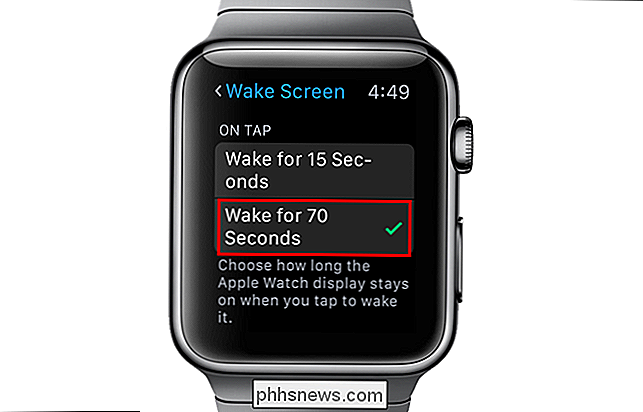
Pour modifier ce paramètre sur votre iPhone, touchez l'icône de l'application "Regarder" sur l'écran d'accueil. Général "sur l'écran" Paramètres ".
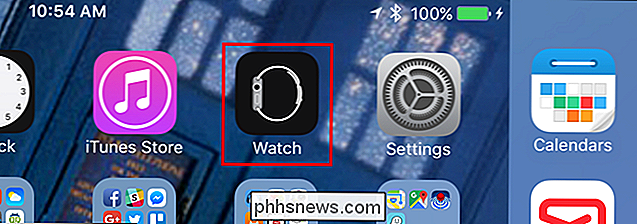
Sur l'écran" Général ", appuyez sur" Wake Screen ".
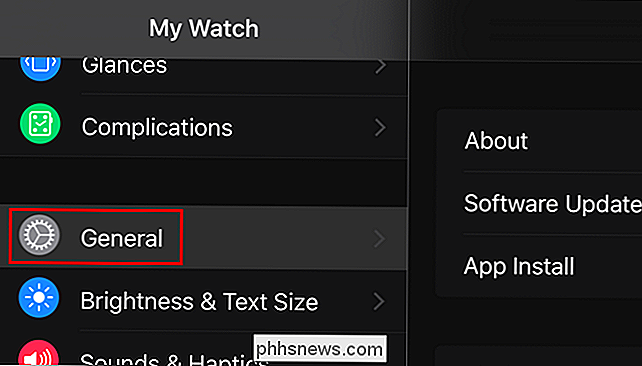
Sous" On Tap ", appuyez sur l'option" Wake for 70 Seconds "

L'option «Réveil pendant 70 secondes» ne fonctionne que lorsque vous appuyez sur l'écran pour voir le cadran de la montre et non sur une relance du poignet. Si vous voulez que le cadran de la montre s'éteigne plus tôt, vous pouvez couvrir le cadran de la montre avec la paume pour l'éteindre.
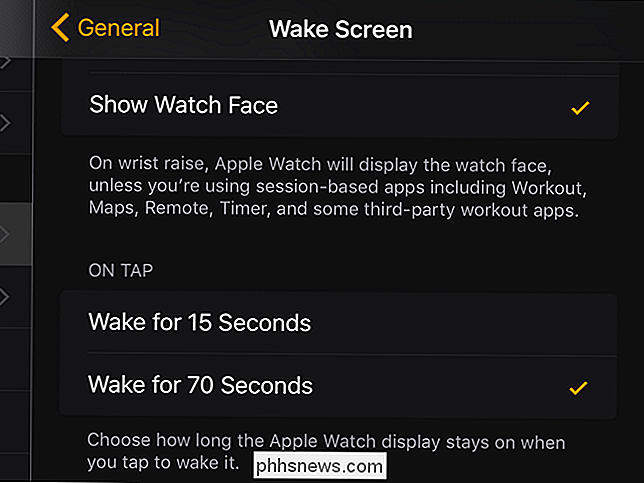

Comment copier et coller du texte dans le terminal Linux
Lorsque vous entrez une commande longue dans la fenêtre Terminal que vous avez trouvée sur le Web ou dans un document, vous pouvez gagner du temps en copier et coller facilement la commande à l'invite Pour commencer, mettez en surbrillance le texte de la commande souhaitée sur la page Web ou dans le document que vous avez trouvé.

Comment rendre le texte plus lisible et plus lisible sur iPhone ou iPad
Apple continue de produire des appareils mobiles avec une résolution d'écran et une clarté incroyables. Retina ou pas, cependant, même si le texte à l'écran est assez net pour rivaliser avec l'impression, cela ne fait guère de différence si vous ne pouvez pas le lire. Le texte ultra minuscule fait fureur ces jours-ci.



